steam中文设置方法 steam语言切换为中文
更新时间:2023-06-04 12:55:46作者:yang
steam中文设置方法,Steam是全球最受欢迎的游戏平台之一,拥有众多玩家,然而对于那些不懂英语的玩家来说,刚使用Steam时可能会觉得有些困难。其实Steam支持多种语言,包括中文只需几个简单步骤就可以将Steam语言切换为中文,轻松享受游戏的乐趣。接下来我们将为您详细介绍如何在Steam中设置中文语言。
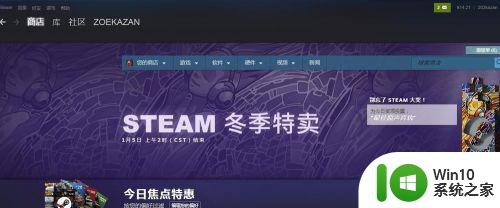
具体步骤如下:
1、首先打开我们的steam平台,可以看到上面满满的都是英文,不过现在好像是冬季特惠。
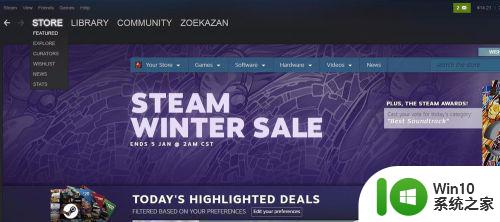
2、左键点击一下左上角的“steam”,然后我们选择伸展出来的“setting”选项。
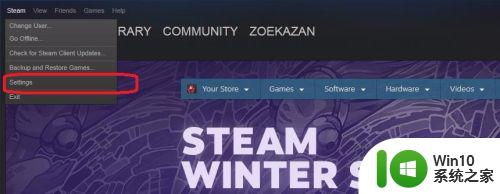
3、这个时候会弹出来各种设置选项,我们选择“interface”界面选项,进入到界面设置当中。
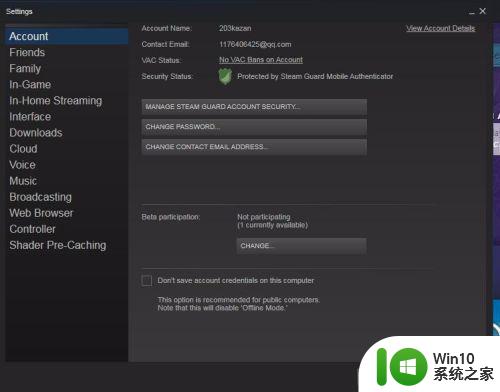
4、最上面一项就是我们的语言选项,可以说比较广泛的语言都是有的,简体繁体中文。
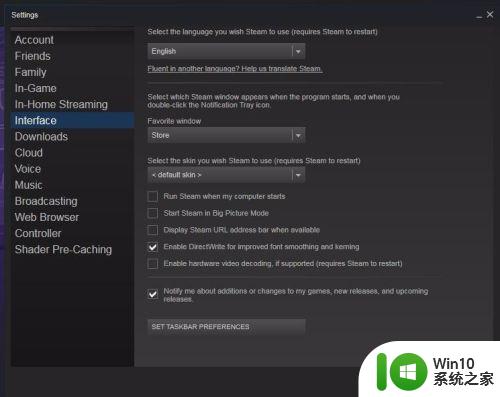
5、我们往下拉,找到我们需要的”简体中文”,点击一下,然后选择右下角的“ok”选项就可以了。
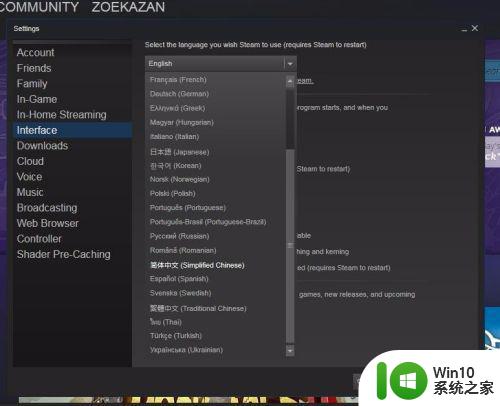
6、最后系统会提示我们需要重启一下才能生效,我们坐等重启就可以了,界面已经变成中文的了。
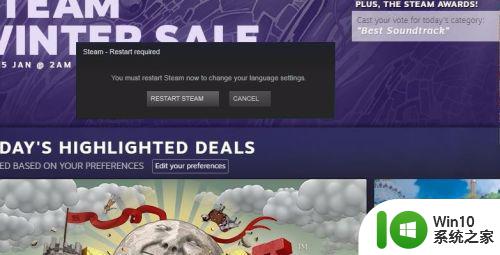
以上是steam中文设置方法的全部内容,对于那些不清楚的用户,可以参考小编的步骤进行操作,希望这些步骤能够对大家有所帮助。
steam中文设置方法 steam语言切换为中文相关教程
- steam如何设置中文语言 steam如何改成中文界面
- Xbox设置中文语言教程 如何更改Xbox语言为中文
- steam森林中文汉化教程 如何在森林游戏中切换至中文界面
- 电脑系统语言英语怎么改成中文 电脑语言设置中文步骤
- steam应用怎么设置中文 Steam中文设置教程
- steam逃出生天英文怎么调中文 steam逃出生天怎么设置中文
- steam chat英文怎么换成中文 steam chat怎么改中文
- uplay设置中文语言 uplay中文界面设置方法
- 古墓丽影如何将语言设置为中文 古墓丽影中文化教程
- cpuz中文版下载方法 cpuz修改语言为中文步骤
- 电脑打字怎样切换中文 电脑如何设置中文输入法切换
- snipaste中文语言包下载 snipaste设置界面中文显示方法
- U盘装机提示Error 15:File Not Found怎么解决 U盘装机Error 15怎么解决
- 无线网络手机能连上电脑连不上怎么办 无线网络手机连接电脑失败怎么解决
- 酷我音乐电脑版怎么取消边听歌变缓存 酷我音乐电脑版取消边听歌功能步骤
- 设置电脑ip提示出现了一个意外怎么解决 电脑IP设置出现意外怎么办
电脑教程推荐
- 1 w8系统运行程序提示msg:xxxx.exe–无法找到入口的解决方法 w8系统无法找到入口程序解决方法
- 2 雷电模拟器游戏中心打不开一直加载中怎么解决 雷电模拟器游戏中心无法打开怎么办
- 3 如何使用disk genius调整分区大小c盘 Disk Genius如何调整C盘分区大小
- 4 清除xp系统操作记录保护隐私安全的方法 如何清除Windows XP系统中的操作记录以保护隐私安全
- 5 u盘需要提供管理员权限才能复制到文件夹怎么办 u盘复制文件夹需要管理员权限
- 6 华硕P8H61-M PLUS主板bios设置u盘启动的步骤图解 华硕P8H61-M PLUS主板bios设置u盘启动方法步骤图解
- 7 无法打开这个应用请与你的系统管理员联系怎么办 应用打不开怎么处理
- 8 华擎主板设置bios的方法 华擎主板bios设置教程
- 9 笔记本无法正常启动您的电脑oxc0000001修复方法 笔记本电脑启动错误oxc0000001解决方法
- 10 U盘盘符不显示时打开U盘的技巧 U盘插入电脑后没反应怎么办
win10系统推荐
- 1 电脑公司ghost win10 64位专业免激活版v2023.12
- 2 番茄家园ghost win10 32位旗舰破解版v2023.12
- 3 索尼笔记本ghost win10 64位原版正式版v2023.12
- 4 系统之家ghost win10 64位u盘家庭版v2023.12
- 5 电脑公司ghost win10 64位官方破解版v2023.12
- 6 系统之家windows10 64位原版安装版v2023.12
- 7 深度技术ghost win10 64位极速稳定版v2023.12
- 8 雨林木风ghost win10 64位专业旗舰版v2023.12
- 9 电脑公司ghost win10 32位正式装机版v2023.12
- 10 系统之家ghost win10 64位专业版原版下载v2023.12